화질 저하 없이 이미지를 압축하는 5가지 방법
이미지 압축은 화질 저하 없이 특정 이미지의 사진 크기를 줄이는 데 사용되는 기술입니다. 속도와 스토리지 리소스에 부담을 주지 않으면서 이미지 공유 프로세스를 촉진합니다. 전자 양식이든 공식 이메일이든 플랫폼의 규칙에 따라 데이터를 지원하기 위해 이미지 크기를 줄여야 할 수 있습니다.
안타깝게도 이미지가 크기 제한을 초과하여 업로드하는 데 시간이 오래 걸리거나 대역폭에 부담을 줄 때 진짜 문제가 발생합니다. 따라서 이미지 압축 방법에 대한 이 가이드에서 급성장하고 있는 이미지 압축 과학에 대해 알아보세요:
1부: HitPaw video converter로 이미지 크기를 줄이는 가장 좋은 방법
HitPaw Univd (HitPaw Video Converter)는 특히 압축된 사진 온라인 웹사이트를 피하거나 인터넷에 접속할 수 없는 사람들을 위한 모든 이미지/오디오/비디오 요구 사항을 위한 원스톱 소프트웨어 솔루션입니다. 다기능 비디오 / 이미지 압축기 도구 상자이며 제품 페이지는 유망한 결과로 사진을 압축하는 방법에 대한 증인입니다. 사용자는이 소프트웨어가 이미지 품질을 다른 수준으로 향상시키기 때문에이 소프트웨어를 최고 수준의 점수로 평가했습니다.
HitPaw Univd의 주요 기능- 이미지와 동영상을 모두 편리하게 압축할 수 있습니다.
- 번거로움 없이 일괄 압축. 이미지 크기를 일괄적으로 줄이는 방법에 대해 걱정할 필요가 없습니다. "이미지 크기를 줄이는 방법" 문제를 쉽게 해결할 수 있습니다.
- 파일 크기 제한 없음
- 몇 초 안에 이미지 크기를 줄이는 작업
- 최대 설정 사용자 지정
- 이미지 크기를 줄이는 다른 소프트웨어보다 90배 빠릅니다.
- 자유로운 출력 형식 선택
또한, 이 가이드는 초보자와 전문가 모두를 위해 HitPaw 동영상 변환기 도구 상자를 사용하여 이미지 크기를 최소화하는 방법을 보여줍니다.
이 사진 크기 축소기를 어떻게 구하고 사용할 수 있나요?1 단계:아래 링크를 클릭하고 최신 버전의 HitPaw 동영상 변환기를 다운로드하세요.
2 단계:설치가 완료되면 HitPaw 동영상 변환기를 실행하고 도구 상자를 클릭한 다음 동영상/이미지 압축기를 클릭하여 압축 및 이미지화 방법을 공개합니다.
3 단계:이미지 탭을 눌러 압축 소프트웨어에서 추가할 이미지를 선택합니다.

4 단계:파일에서 톱니바퀴 아이콘을 클릭하여 형식, 품질, 적절한 압축 수준 등 각 이미지의 압축 설정을 선택합니다. 그런 다음 '목록에 모두 적용'을 선택합니다. 설정이 목록에 있는 모든 이미지에 적용됩니다. 원하는 설정에 대한 확인 버튼을 클릭합니다. 권장 압축 수준은 중간입니다.

5 단계:'모두 압축'을 눌러 압축을 시작합니다. 몇 초 안에 사진 세트를 압축하고 출력 폴더에서 사진을 가져오는 방법을 확인할 수 있습니다.

2부: 화질 저하 없이 이미지를 압축하는 4가지 다른 방법
이 섹션에서는 다른 플랫폼에서도 이미지 크기를 최소화하는 방법을 설명합니다.
1. 미리보기 앱을 사용하여 사진 크기 줄이기
미리보기 앱은 이미지를 전문적으로 편집하고, 크기를 줄이며, 품질을 향상시킬 수 있는 Mac의 기본 제공 앱입니다.
1.Mac에서 애플리케이션을 시작한 다음 이미지를 엽니다.
2.메뉴 표시줄에서 도구를 클릭한 다음 크기를 조정하여 시작합니다.

3.사용자 지정 상자가 나타나면 이미지 크기를 선택하고 이미지 리샘플링을 선택한 후 너비, 높이, 해상도 등의 매개변수를 설정합니다.
4.확인을 클릭하여 압축된 이미지를 얻습니다.
5.메뉴 표시줄에서 파일을 눌러 이미지를 기기에 저장합니다.
2. Microsoft 그림판으로 이미지 압축하기
Microsoft 그림판은 모든 Microsoft 버전에서 사용할 수 있는 그래픽 편집기입니다. 이 단계별 섹션에서는 Microsoft 페인트를 사용하여 그림을 압축하는 방법을 보여줍니다.
1.압축할 이미지를 Microsoft 그림판으로 엽니다.
2.이미지 도구에서 크기 조정 및 기울기를 선택합니다.

3.크기 조정 및 기울이기 대화 상자가 열리면 '백분율' 또는 '픽셀'과 같은 매개 변수를 선택합니다.
4.체인 아이콘을 클릭하여 가로 및 세로 종횡비를 연결하면 선택한 종횡비에 따라 다른 종횡비가 자동으로 업데이트됩니다.
5.마지막으로 확인을 클릭하여 이미지 크기를 조정합니다.
3. 온라인에서 이미지를 압축하는 두 가지 온라인 도구
3.1. TinyPNG(이미지 압축기)
TinyPNG는 손실 압축 기술을 사용하여 JPEG, PNG 및 WEBP를 압축할 수 있는 온라인 압축기입니다. 아래 단계에 따라 쉽게 사용할 수 있습니다:
1.tinypng.com을 엽니다.

2.압축하려는 미디어 파일 놓기
3.이미지가 삽입되는 즉시 압축 이미지 목록을 다운로드할 수 있습니다.
3.2. iLoveIMG(이미지 압축기)
ILoveIMG는 이미지의 크기를 줄이고 품질을 향상시킬 수 있는 이미지 압축기입니다. 이 앱을 사용하는 단계는 매우 간단합니다.
1.iloveimg.com/compressimage를 엽니다.

2.이미지 선택을 눌러 변환할 파일을 추가합니다.
3.이미지 압축을 눌러 이미지를 압축하면 자동 다운로드가 시작됩니다.
4. Windows 사진 애플리케이션
이 마지막 방법은 윈도우 운영 체제 장치에서 작업하고 있고 빠른 수정을 원하는 사람들에게 완전히 가능합니다. 이 옵션은 강력한 인터넷에 액세스할 수 없지만 사진 크기를 급하게 줄여야 하는 사용자에게 특히 적합합니다.
다음은 내장된 사진 애플리케이션을 사용하여 사진 크기를 줄이는 단계별 가이드입니다:
1.Windows 사진 애플리케이션을 사용하여 Windows 시스템에서 이미지 열기

2.이미지를 마우스 오른쪽 버튼으로 클릭하여 이미지 크기 조정을 선택합니다.

3.원하는 출력에 따라 이미지 설정을 사용자 지정합니다.
4.치수에 대한 단서가 없는 경우 가로 및 세로 비율 사이의 체인 아이콘을 누르면 자동으로 조정됩니다.
5.마지막에 저장을 눌러 압축된 이미지를 다운로드합니다. 파일을 저장할 폴더를 선택할 수 있는 대화 상자가 열립니다.
이미지 압축 방법에 대한 자주 묻는 질문
Q1. 사진의 이미지 MB 크기를 줄이려면 어떻게 해야 하나요?
A1.
이 단계별 가이드는 사진을 필요한 크기로 압축하는 방법을 자세히 안내합니다. 사진 크기를 줄이는 방법에 대한 간단한 단계를 따르기만 하면 됩니다. HitPaw Univd를 매체로 사용하겠습니다.
Q2. JPEG 파일을 작게 만들려면 어떻게 하나요?
A2. 다행히도, 가장 일반적인 방법은 HitPaw Univd 및 TinyPNG 이미지 압축기 등과 같은 도구를 사용하는 것입니다. 미디어 파일을 이들 도구에 드롭다운할 수 있습니다. 그리고 이미지가 완전히 출력될 때까지 기다리세요.
결론
다른 소프트웨어를 사용하여 사진을 압축하는 방법을 보여주는 이 자세한 가이드를 살펴본 후, 사진 크기를 줄여야 하는 경우 온라인에서 이미지를 압축하는 것보다 을 선택하는 것이 더 낫습니다. 제품 웹 사이트의 아첨하는 리뷰와 입증 된 효율성을 바탕으로 HitPaw Univd (HitPaw Video Converter)가 변환 세계에서 다방면의 가장 친한 친구라는 것을 인정하는 데 주저하지 않습니다.








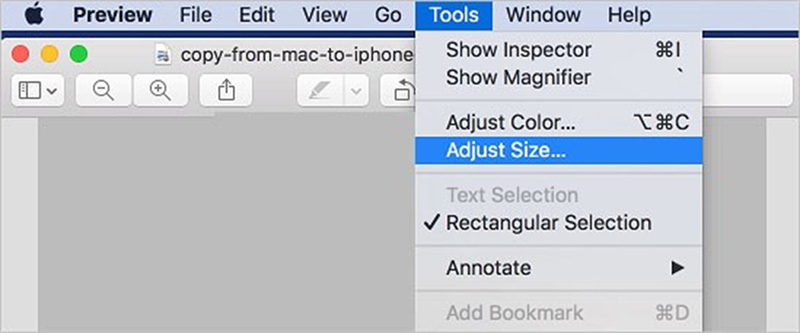
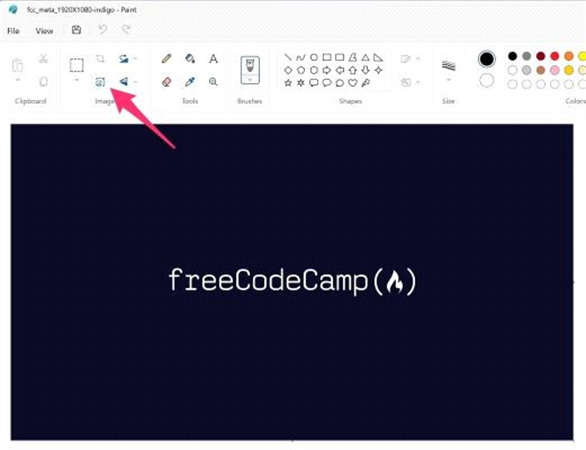
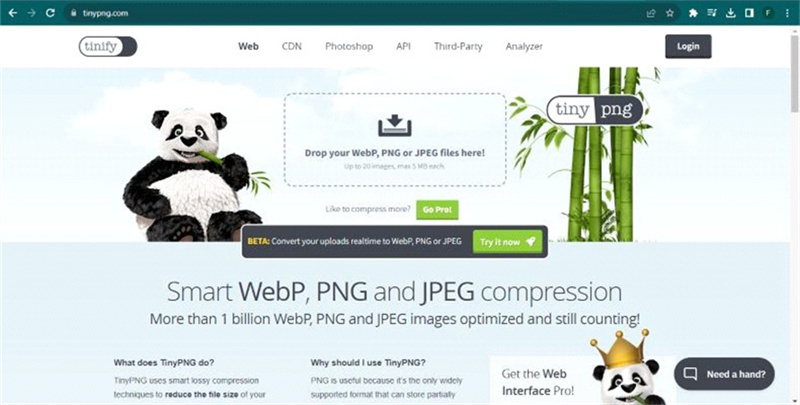
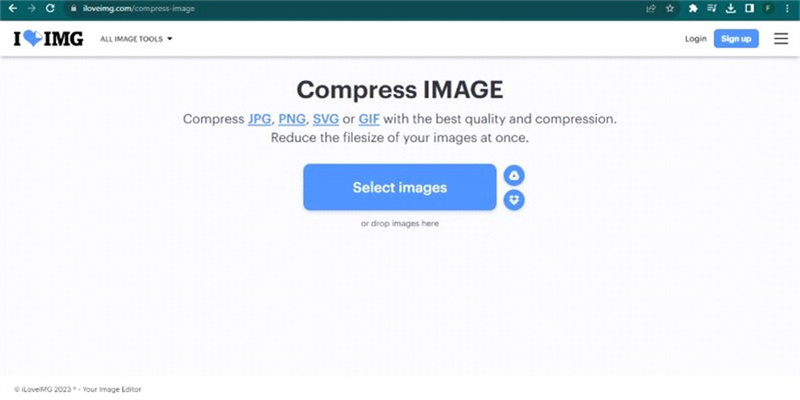
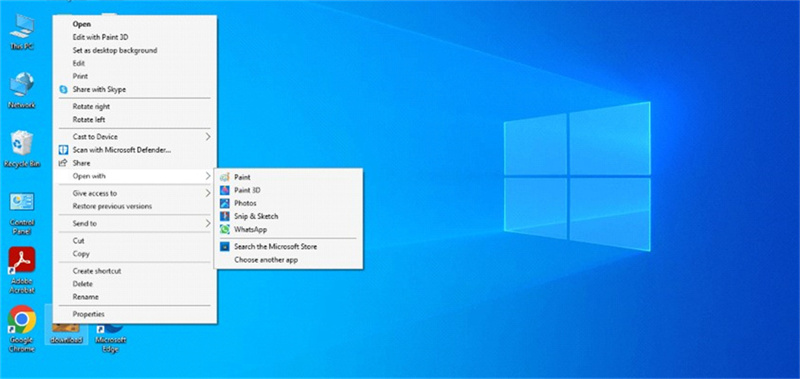
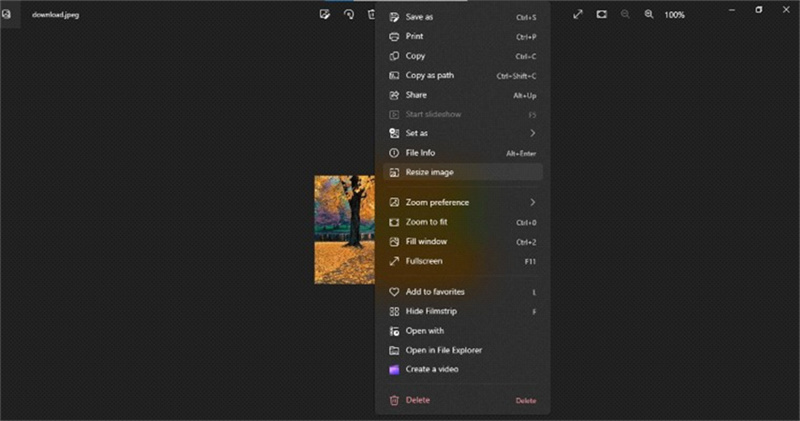

 HitPaw Edimakor
HitPaw Edimakor HitPaw VikPea
HitPaw VikPea
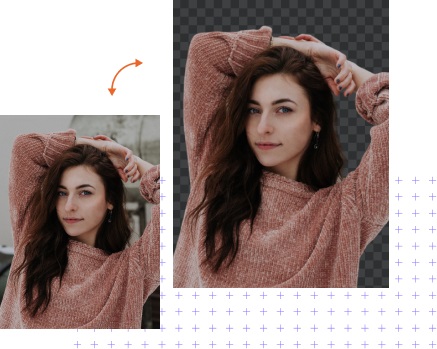


기사 공유하기:
제품 등급 선택:
김희준
편집장
새로운 것들과 최신 지식을 발견할 때마다 항상 감명받습니다. 인생은 무한하지만, 나는 한계를 모릅니다.
모든 기사 보기댓글 남기기
HitPaw 기사에 대한 리뷰 작성하기